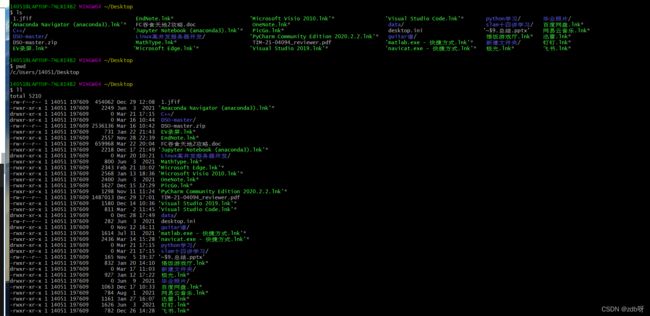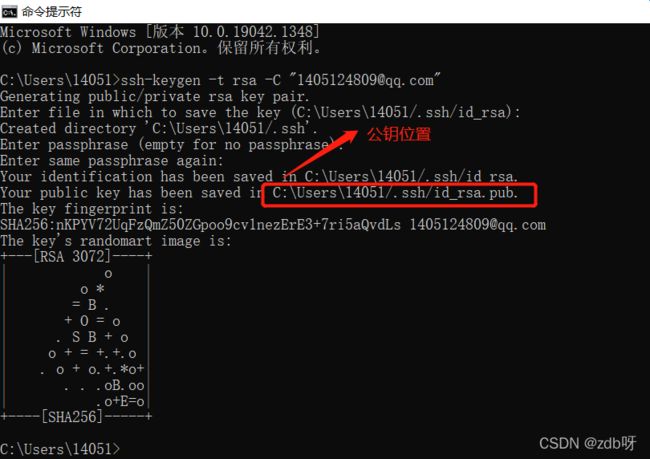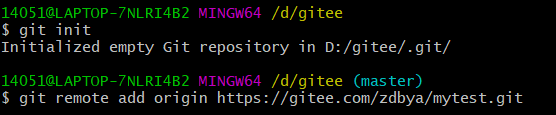git详解
文章目录
- 一、git
-
- 1. git简介
- 2. git安装
- 3. 设置git个人信息
- 4. git bash基本用法
- 二、gitee配置
-
- 1. 自行注册gitee账号
- 2. 生成SSH公钥
- 3. 配置SSH公钥
- 4. 创建一个项目
- 三、git连接gitee远程仓库
-
- (1)克隆仓库到本地
- (2)本地初始化
- (3)关联本地工程到远程仓库
- (4)上传文件到远程库
- (5)测试成功
- 四、常用的git命令
- 参考博客
一、git
1. git简介
Git和SVN的区别:
- SVN是集中式版本控制系统,版本库集中放在中央服务器,而工作的时候,用的都是自己的电脑,所以首先要从中央服务器得到最新的版本,然后工作,完成工作后,需要把自己做完的活动推送到中央服务器。集中式版本控制系统是必须联网才能工作,对网络带宽要求较高。
- Git是分布式版本控制系统,没有中央服务器,每个人的电脑就是一个完整的版本库,工作的时候不需要联网了,因为版本都在自己电脑上。协同的方法是这样的:比如说自己在电脑上改了文件A,这时,你们两之间只需把各自的修改推送给对方,就可以互相看到对方的修改了。Git可以直接看到更新了哪些代码和文件
2. git安装
git官网下载链接:https://git-scm.com/download/win
安装一直点击下一步,或者自行搜索一遍安装教程的博客:安装教程
安装完成后win+R打开命令提示符输入git --version查看git版本即知道是否安装成功
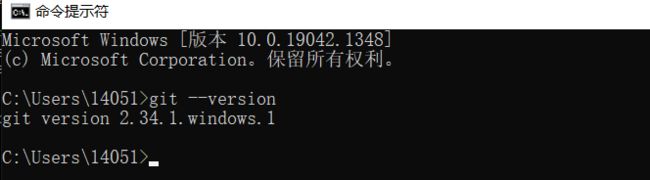
而且安装后右键桌面会多了两个东西

GUI用的不多,这里主要是用Bash;
3. 设置git个人信息
这里随便弄,因为向远程仓库提交信息时,需要自报家门;尽量与git网站注册信息一致
git config --global user.name "你的名字"
git config --global user.email "邮箱"
4. git bash基本用法
关于怎么用,和Linux终端下指令一样;常见的有以下:
* cd :改变目录
* cd .. :回退到上一个目录,直接cd进入默认目录
* pwd :显示当前路径
* ls、ll :列出当前目录中的所有路径
* touch :新建一个文件
* mkdir :新建一个文件夹
* rm : 删除一个文件
* rm -r :删除一个文件夹
* mv :移动
* reset :重新初始化终端/清屏
* clear :清屏
* history :查看命令历史
* help :帮助
* exit :退出
* #表示注释
二、gitee配置
1. 自行注册gitee账号
这里以gitee为例,GitHub用法类似
2. 生成SSH公钥
由于我们的本地 git仓库和 gitee仓库之间的传输是通过SSH加密的,所以我们需要配置SSH公钥。
打开cmd命令行,输入命令
ssh-keygen -t rsa -C "[email protected]"
注意:这里的[email protected]只是生成的 sshkey 的名称,并不约束或要求具体命名为某个邮箱。
-t是选择加密算法
-C不加也行
按照提示完成三次回车,即可生成ssh key。
进入公钥位置对应目录用文本文件打开

全部复制
3. 配置SSH公钥
在gitee网站点击设置->SSH公钥
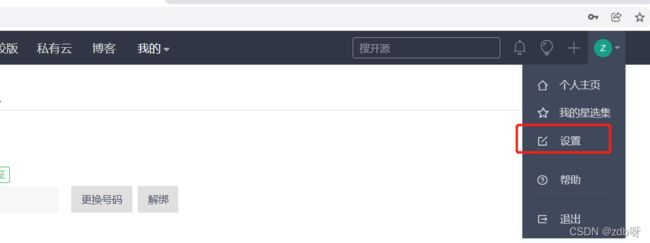
将你复制的SSH公钥直接粘贴到框中,确定
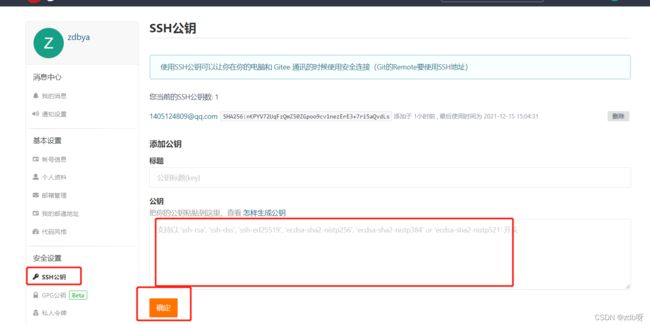
添加成功!

4. 创建一个项目
点击右上角的 +号,新建仓库
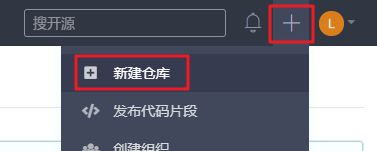
如下,填写仓库信息,最后点击创建即可。
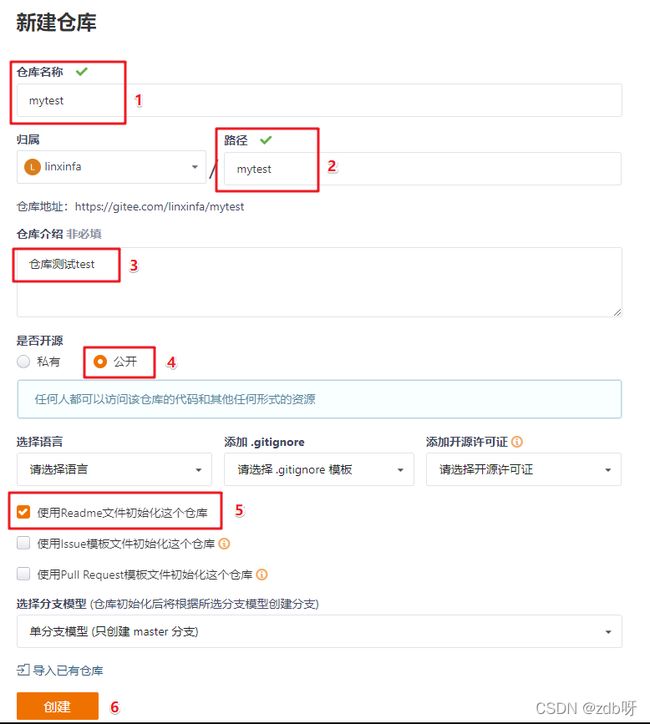
三、git连接gitee远程仓库
本地电脑新建一个文件夹gitee,目录空白处鼠标右键,点击Git Bash Here。
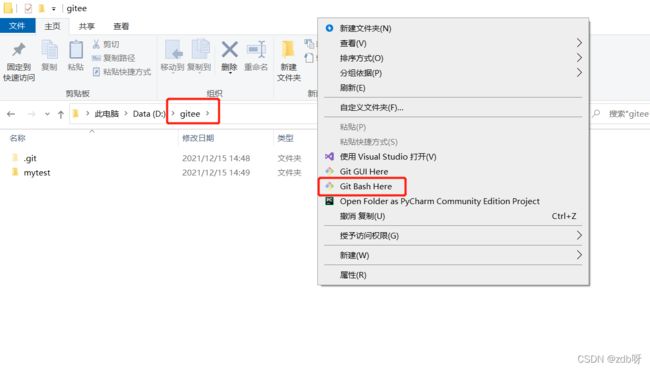
(1)克隆仓库到本地
点击克隆/下载,然后点击SSH,复制git链接
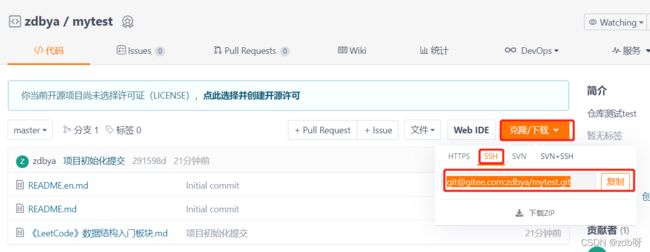
输入git clone 刚刚的git链接,如下
git clone git@gitee.com:zdbya/mytest.git
(2)本地初始化
进入到本地的某个目录后输入git init,使这个目录变成git可以管理的仓库。
git init
上面语句会生成一个.git文件
(3)关联本地工程到远程仓库
有时候,我们可能是先在本地有了工程文件,然后再在gitee上创建仓库的。
此时,可在本地库上使用命令 git remote add把它和gitee的远程库关联,如下
git remote add origin https://gitee.com/zdbya/mytest.git
注意:删除已有的远程库指令如下:
git remote rm origin
git remote -v可以查看关联的远程库
14051@LAPTOP-7NLRI4B2 MINGW64 /d/gitee/mytest (master)
$ git remote -v
origin git@gitee.com:zdbya/mytest.git (fetch)
origin git@gitee.com:zdbya/mytest.git (push)
(4)上传文件到远程库
执行git命令,提交文件
git的工作流程:
1、在工作目录中添加、修改文件
2、将需要进行版本管理的文件放入暂存区域
3、将暂存区域的文件提交到git仓库
因此,git管理的文件有三种状态:已修改(modified)、已暂存(staged)、已提交(committed)
用到下面这几条命令
git add * #添加所有文件到暂存区
git status #查看所有文件状态
git commit -m "提交内容注释" #提交暂存区中的内容到当前分支
git push #push到远程仓库上
1、先进入对应路径下
14051@LAPTOP-7NLRI4B2 MINGW64 /d/gitee (master)
$ cd mytest/
2、git add -A 添加文件
14051@LAPTOP-7NLRI4B2 MINGW64 /d/gitee/mytest (master)
$ git add -A
git status可以查看暂存区状态,再把 暂存区 代码提交到 本地仓库

3、git commit 文件
14051@LAPTOP-7NLRI4B2 MINGW64 /d/gitee/mytest (master)
$ git commit -m "项目初始化提交"
[master 291598d] 项目初始化提交
1 file changed, 2663 insertions(+)
create mode 100644 "\343\200\212LeetCode\343\200\213\346\225\260\346\215\256\347\273\223\346\236\204\345\205\245\351\227\250\346\235\277\345\235\227.md"
4、git push文件
14051@LAPTOP-7NLRI4B2 MINGW64 /d/gitee/mytest (master)
$ git push
Enumerating objects: 4, done.
Counting objects: 100% (4/4), done.
Delta compression using up to 16 threads
Compressing objects: 100% (3/3), done.
Writing objects: 100% (3/3), 16.60 KiB | 1.19 MiB/s, done.
Total 3 (delta 0), reused 0 (delta 0), pack-reused 0
remote: Powered by GITEE.COM [GNK-6.2]
To gitee.com:zdbya/mytest.git
1167115..291598d master -> master
(5)测试成功
四、常用的git命令
以下是常用的指令:
git init #把当前目录变成git可以管理的仓库
git add readme.txt #添加一个文件,也可以添加文件夹
git add -A #添加全部文件
git rm test.txt #删除一个文件,也可以删除文件夹
git commit -a -m "some commit" #提交修改
git status #查看是否还有未提交
git log #查看最近日志
git reset --hard HEAD^ #版本回退一个版本
git reset --hard HEAD^^ #版本回退两个版本
git reset --hard HEAD~100 #版本回退多个版本
git remote add origin +地址 #远程仓库的提交(第一次链接)
git push -u origin master #仓库关联
git push #远程仓库的提交(第二次及之后)
git branch [branch-name] #新建一个分支,但依然停留在当前分支
git branch [branch-name] #切换到branch-name分支
git checkout -b [branch] #新建branch分支,并切换到该分支
git merge [branch] #合并指定分支到当前分支
git branch -d [branch-name] #删除指定分支
【1】关于更多的详细指令可以查看:https://gitee.com/all-about-git
【2】关于git指令的图形化学习:https://oschina.gitee.io/learn-git-branching/
【3】关于git的视频学习教程:https://www.bilibili.com/video/BV1FE411P7B3?spm_id_from=333.337.search-card.all.click
【4】关于怎么使用git删除远程仓库gitee中的内容:https://blog.csdn.net/ppppfly/article/details/53102756、https://blog.csdn.net/deer_sheep/article/details/103916698
【5】git恢复误删除的本地文件:https://blog.csdn.net/clz1314521/article/details/109248224、https://blog.csdn.net/qq_32077121/article/details/111150662
git restore也可以恢复误删除的本地文件:
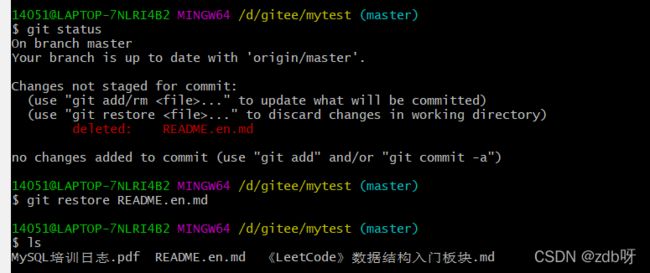
参考博客
https://blog.csdn.net/linxinfa/article/details/108709835
https://blog.csdn.net/qq_45069279/article/details/106378699
https://blog.csdn.net/weixin_45230019/article/details/115385447
https://blog.csdn.net/qq_45069279/article/details/106174340